たまたまTwitterを見ていたら、新型ポメラDM250の発売日の翌日でした。「へー、白いのとか出たんだ」と記事を漁っていたら、なんとUSキーボード配列が選べるみたいじゃないですか。あくまでハード的にはJISですが。
2018年にChromebook買ったとき、vimを入れてUSキー配列を選べるちょっと大きめのポメラなんて喜んでいたので、これはもう即買いですよ。
実質3日目に届いた
残念ながら白いポメラは限定250台とのことで、即完売した模様。通常モデルも最初のロットは一旦捌けたようだったんですが、これまたたまたま発売日当日に次のロットが入ったとのこと。
土曜の夜に公式サイトで購入しました。
メーカーだし、土日はお休みでしょう。火曜の夕方に発送メールが届きました。翌日在宅勤務だったので、午後のミーティングの後に受け取りました。
おまけでディスプレイの保護フィルムとキングジムの大判タオルハンカチが付いていました。

ハンカチかわいい。
第一印象は「結構重いな」ってこと。サイズ感からするともう少し軽いイメージだったので。
早速カスタム
おまけのディスプレイ保護フィルムと、鈴鹿サーキットのメタルプレートを貼りました。

超かっこよくなった。
いやいや、まずはキーボード設定ですよ。US配列を選択して、caps lockとctrlを入れ替え。
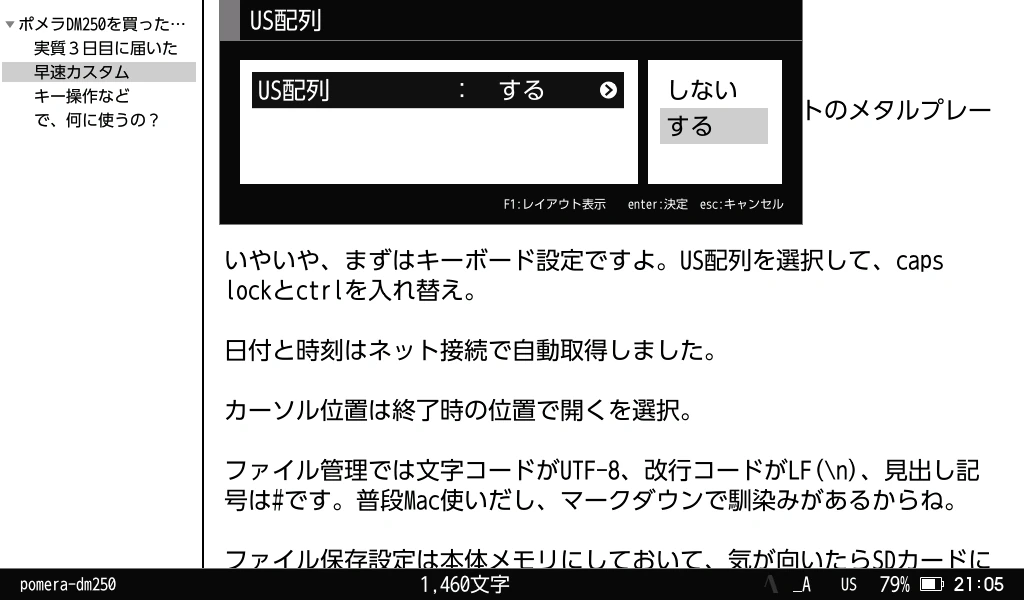
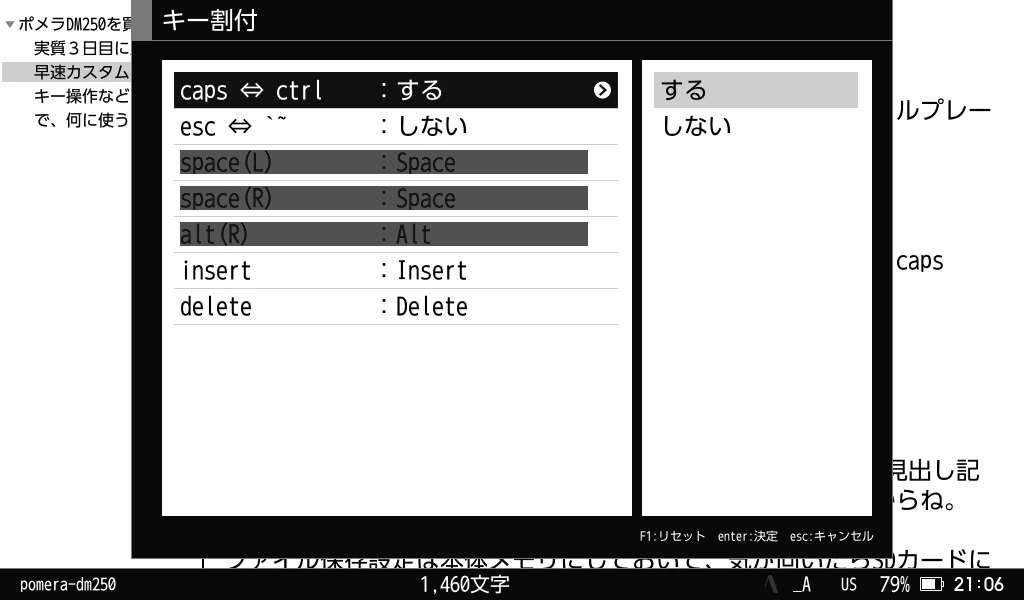
日付と時刻はネット接続で自動取得しました。
カーソル位置は終了時の位置で開くを選択。
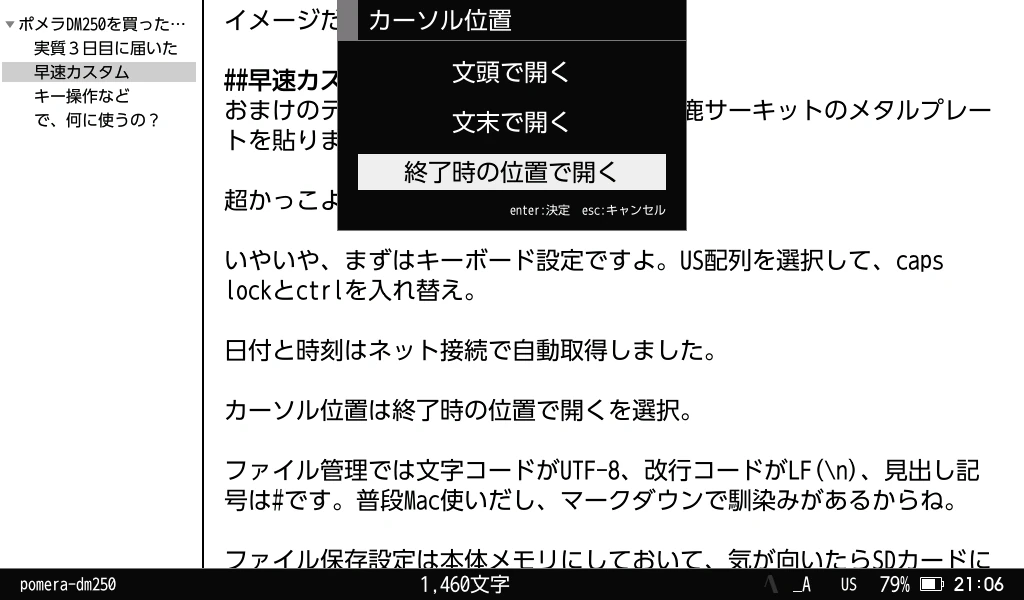
ファイル管理では文字コードがUTF-8、改行コードがLF(\n)、見出し記号は#です。普段Mac使いだし、マークダウンで馴染みがあるからね。
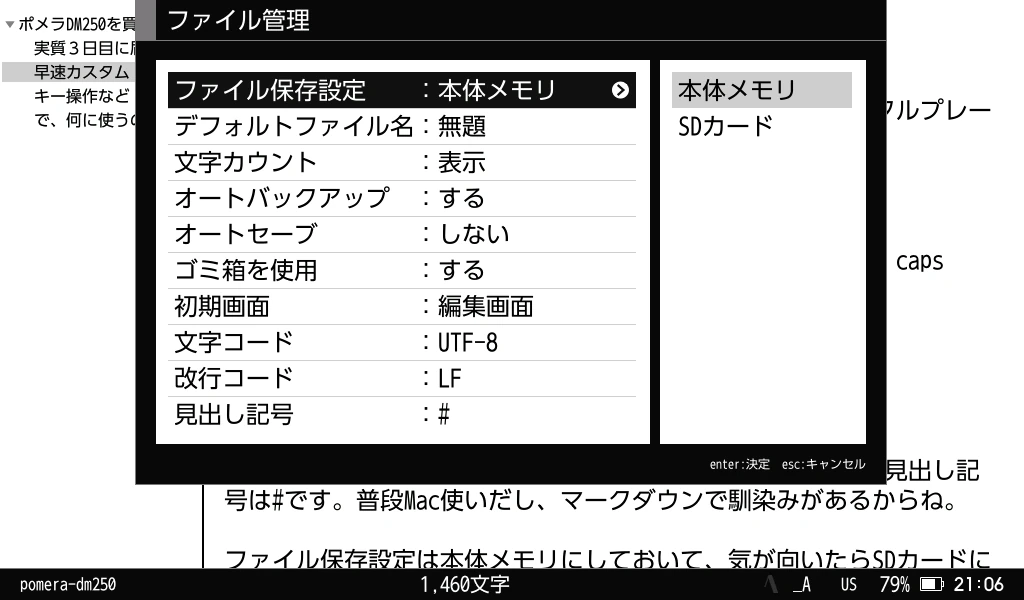
ファイル保存設定は本体メモリにしておいて、気が向いたらSDカードにコピーすることにします。
キー操作など
Mac/Windows/unixぽいのは覚えやすい。
| 日本語入力切り替え | ctrl+space |
| コピー | ctrl+c |
| ペースト | ctrl+v |
| カット | ctrl+x |
| バックスペース | ctrl+h |
| 全選択 | ctrl+a |
| 元に戻す | ctrl+z |
| ファイル保存 | ctrl+s |
| スクリーンショット | ctrl+shift+3 |
コピペはファイラーでも有効なので、本体メモリのファイルをSDカードにコピーするときも使えます。
問題はカーソルキー。vim使ってるとカーソル移動をホームポジションでおこなうし、MacやWindowsだといまどきGUI操作なのでカーソルキーを触ることなんかないわけですが、ポメラはそうはいかない。
| カーソル移動 | ←/→/↑/↓ |
| 行頭/行末移動 | alt+←/alt+→ |
| ページアップ/ページダウン | alt+↑/alt+↓ |
| アウトライン機能の見出し行ジャンプ | ctrl+↑/ctrl+↓ |
| 単語移動 | ctrl+←/ctrl+→ |
| ファイル先頭/ファイル末尾 | ctrl+alt+↑/ctrl+alt+↓ |
| ファイル先頭/ファイル末尾 | ctrl+alt+←/ctrl+alt+→ |
便利なのは見出し行ジャンプ。
逆に微妙なのは単語移動。英文だとちゃんと機能しそうだけど、日本語だと単語判定が難しいので、実際には漢字とかな文字の境界ジャンプだったりする。
行頭/行末も位置的にaltが押しにくいのと、文頭/文末じゃないのでちょっと微妙。
で、何に使うの?
いままさにこうしてブログの下書きに使っています。Macへのデータ転送はiPhone経由のQRコード読み取りだったり、USB接続のPCリンクだったり。

あとは日記ね。続くかどうかわからないけれど、カレンダー機能に毎日メモが入れられるので、簡単な日記をつけてみる。
辞書は使うのかな?どうだろう。
